Uno dei motivi per scattare foto è salvare i nostri momenti speciali per assaporarli in futuro. Tuttavia, eliminare inconsapevolmente le foto essenziali può essere scoraggiante, soprattutto se non è stato eseguito un backup.
L’eliminazione permanente delle foto su Windows 11 può essere dovuta a vari motivi, ad esempio foto cancellate utilizzando i tasti Maiusc + Canc, Cestino svuotato, Foto che ignorano il Cestino e molti altri. Se hai eliminato definitivamente le foto su Windows 11, non devi preoccuparti! Puoi ancora recuperarli.
Questo articolo elenca tre metodi affidabili per ripristinare rapidamente le foto cancellate da Windows 11. Tuttavia, se stai cercando uno strumento di recupero della foto, puoi scorrere direttamente fino al terzo metodo per recuperare le immagini utilizzando il Yodot Recuperare Foto strumento
Metodi per recuperare foto cancellate da Windows 11/10
1. Recupera i file cancellati dal Cestino
Quando elimini accidentalmente foto o qualsiasi file su Windows, il Cestino è il primo posto in cui puoi cercarli. È una cartella predefinita sul sistema operativo Windows, incluso l’ultimo Windows 11, per salvare una copia dei file eliminati.
Segui i semplici passaggi seguenti per ripristinare le foto cancellate da Windows:
- Double-click nella cartella Cestino su Windows per aprirlo.
- Individua le foto cancellate che desideri recuperare.
- Right-click sulle immagini selezionate e fare clic su Restore opzione.
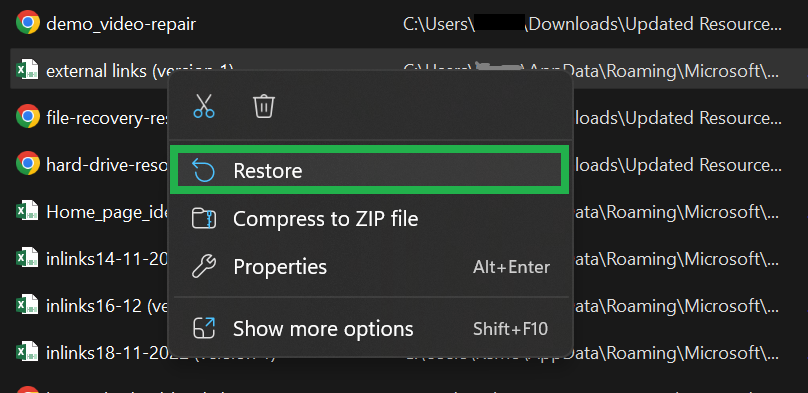
Una volta completato il processo di ripristino del cestino, tutte le immagini eliminate verranno ripristinate nella posizione precedente. Se non riesci a trovare le foto cancellate nel Cestino, ciò potrebbe essere dovuto a vari motivi. Come l’eliminazione di foto utilizzando i tasti Maiusc + Canc, lo svuotamento del Cestino e molti altri. In tali casi, passa al metodo seguente per recuperare le tue foto.
2. Ripristina le foto utilizzando la cronologia dei file
Cronologia file è una funzionalità di Windows che ti aiuta a eseguire un backup dei dati del tuo computer. Ad esempio, utilizzando questa funzione, puoi ripristinare le tue foto scegliendo la versione precedente dell’unità in cui esistevano le foto eliminate.
A recupero foto cancellate da windows 11 utilizzando la Cronologia file:
- Tipa File History nella casella di ricerca di Windows 11 e aprila
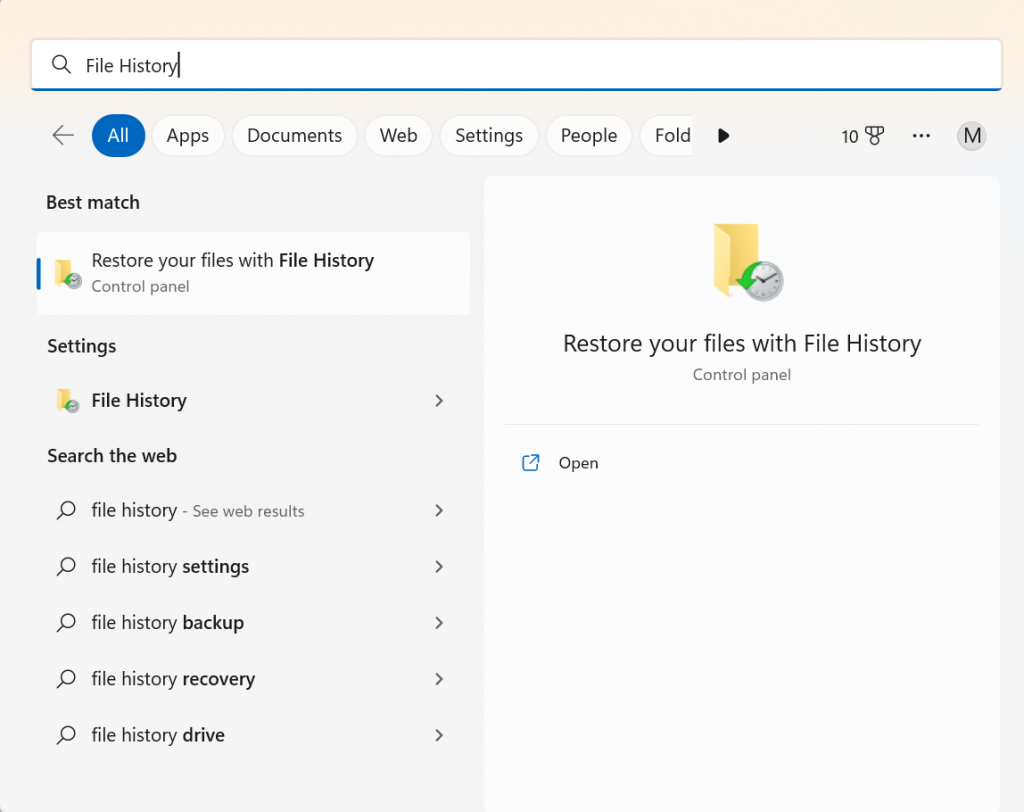
- Fare clic sull’opzione Ripristina file personali
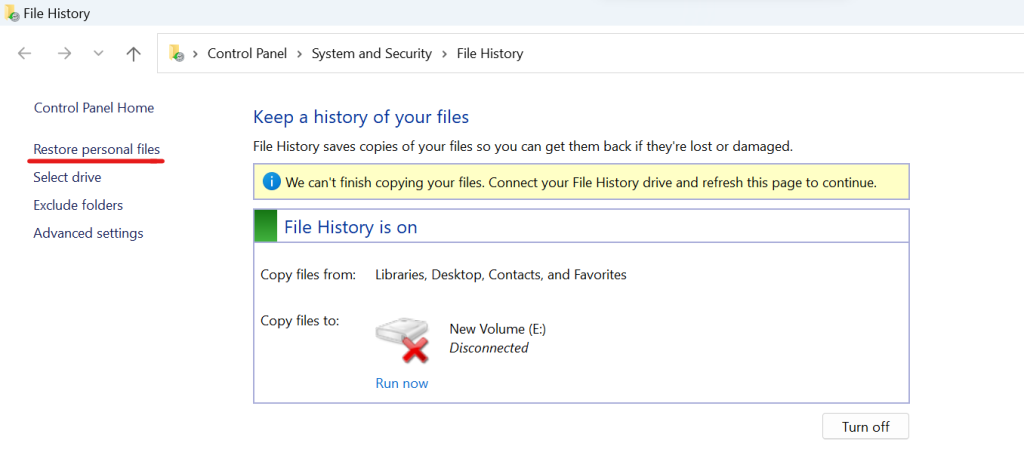
- Seleziona la versione precedente dell’unità, che consiste di tutte le tue foto cancellate, e fai clic su Restore bottone
Nota: Se non hai attivato questa funzione prima di perdere i file, questo metodo non può aiutarti a ripristinare le foto cancellate. In questi casi, vai al metodo successivo a recupero foto cancellate definitivamente da windows 11 utilizzando affidabile software di recupero foto.
3. Yodot Recuperare Foto software
Yodot Recuperare Foto è uno strumento intuitivo progettato per ripristinare le foto in vari scenari di perdita di dati. Utilizzando questo strumento, puoi ripristinare foto di qualsiasi tipo, inclusi formati popolari come .png, .jpeg, .bmp, immagini raw e molti altri. Inoltre, questo strumento è compatibile con tutte le ultime versioni del sistema operativo Windows, inclusi Windows 11, 10 e la sua versione precedente.
Segui i passaggi per recuperare foto eliminate definitivamente usando il Yodot Recuperare Foto strumento:
- Scarica e installa Yodot Recuperare Foto software su Windows 11
- Avvia lo strumento e fai clic su Photo Recovery pulsante.
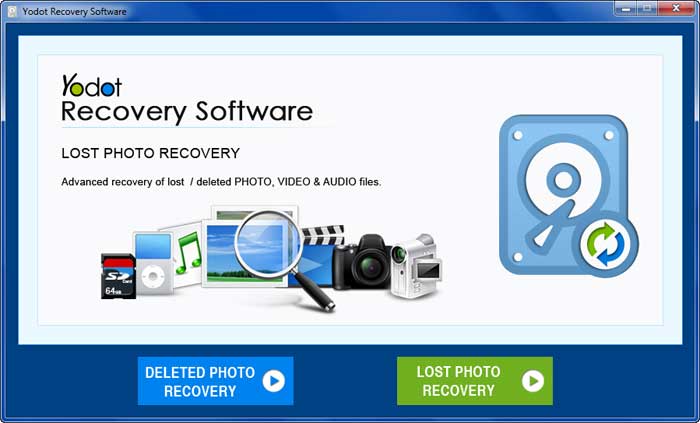
- Nella schermata successiva, scegli Deleted Photo Recovery opzione. Inoltre, puoi anche selezionare il Lost Photo Recovery opzione se si desidera recuperare le foto in uno scenario di grave perdita di dati.

- Ora seleziona l’unità da cui desideri recuperare le foto cancellate e fai clic su Next bottone
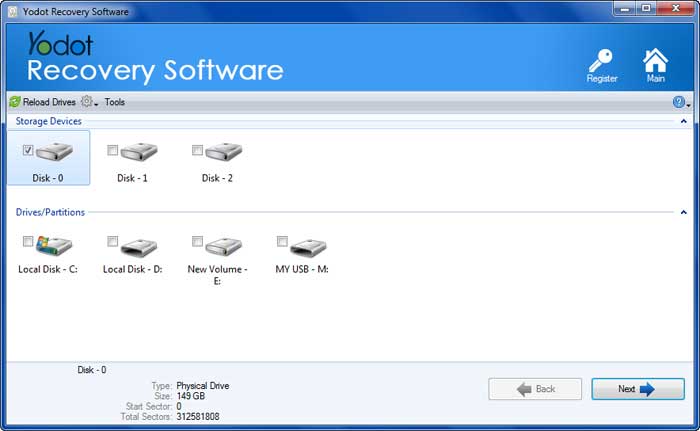
- Una volta completata la scansione, è possibile visualizzare in anteprima le foto recuperate per verificare il risultato
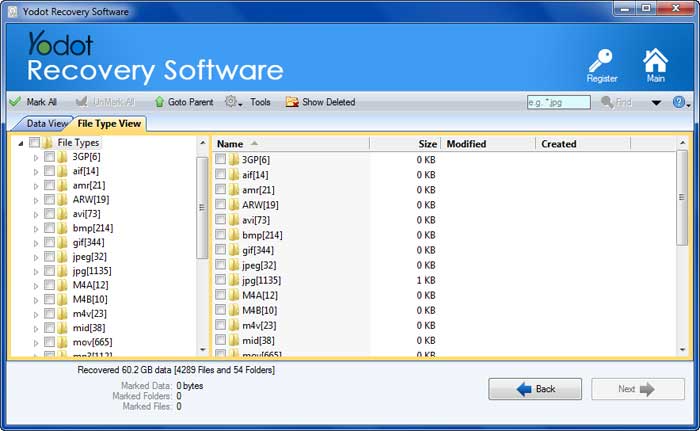
- Una volta che sei soddisfatto del risultato del recupero della foto, seleziona le foto che desideri recuperare e fai clic su Next bottone.
Conclusione:
In questo articolo abbiamo parlato di come recuperare le foto cancellate su Windows 11 utilizzando metodi gratuiti e affidabili. Si spera che, utilizzando i metodi di cui sopra, sia possibile ripristinare i dati con facilità. Tuttavia, è anche importante eseguire backup regolari per evitare qualsiasi scenario di perdita di dati. Se ti sei perso un backup, puoi fare affidamento su strumenti affidabili per il recupero della foto come Yodot. Gentilmente condividi questo articolo con altri se ti ha aiutato a ripristinare le tue foto cancellate.